Miracast 通过 Wi-Fi Direct 镜像您的屏幕,支持全高清、5.1 音频和 WPA2 加密。
Windows 集成快捷方式:Windows + K 连接,Windows + P 选择模式。
打开“无线显示”后,您可以投影到电视、投影仪或另一台电脑上。
WiGig 和“投影到此计算机”设置扩展了连接和接收选项。
如果您想将图像从电脑无线发送到电视或投影仪, Windows 提供了几种无线投影方式。Miracast 是 Windows 10 和 Windows 11,并允许您将计算机上看到的内容镜像到另一个兼容的显示器上。
在本实用指南中您将了解 Miracast 是什么?它是如何工作的? 如何在 Windows 上逐步使用它我们还将回顾投影模式、配置选项、投影到另一台 PC、通过 WiGig 集线器连接以及您应该了解的避免问题的要点。
Miracast 是什么?它有什么用途?有何局限性?
Miracast 是一种无线流媒体协议。 旨在允许两台兼容设备相互检测,并将一个屏幕叠加显示在另一个屏幕上。其用途是镜像:在电视、显示器或投影仪上看到的内容与传输设备屏幕上的内容相同。
该标准是作为 HDMI 的无线替代品而诞生的: 不在后台发送应用程序或文件但它会实时镜像您在源设备上的操作。因此,如果您使用笔记本电脑或手机播放电影,则需要保持其屏幕处于活动状态,因为投影的是原始内容的镜像。
从技术角度来看,Miracast 依赖于 Wi-Fi Direct 用于设备点对点连接无需两台设备连接到同一家庭网络即可使用:发射器和接收器之间可以直接建立连接。许多指南建议共享同一 Wi-Fi 以方便使用,但这并不是协议的要求。
在质量方面,它允许 视频高达全高清(H.264)和 5.1 音频该连接使用 WPA2-PSK 加密并支持 DRM,因此您可以在兼容设备之间传输受保护的内容,同时在过程中保持数据保护。
最不利的一点是 Miracast 仅用于镜像屏幕。 和 可靠性 情况可能会有所不同:在某些环境下或使用某些认证设备时,用户会报告中断或遇到困难。此外,还有一些技术,例如 Google Cast 或 DLNA,在某些情况下,无需镜像整个桌面即可发送内容。
如何在 Windows(Windows 10 和 Windows 11)上使用 Miracast
Windows 集成了多种投影功能。 Windows + K 组合键打开广播面板 并允许您选择要连接的无线显示器。您也可以从“设置”和其他系统快捷方式访问它,如下所示。
要求和基本兼容性
您需要一台支持 Miracast 且配备兼容显示器(电视、显示器或投影仪)的 Windows 10 或 11 PC。 如果您的电视没有内置支持,您可以使用 Miracast 加密狗或适配器。 连接到 HDMI 和电视电源。
除了 Miracast 之外,Windows 还可以使用 用于无线连接的 WiGig 底座 连接到显示器。如果您的设备支持 WiGig,您会在“设置”>“网络和 Internet”>“飞行模式”中看到专用控件。将扩展坞连接到显示器,打开显示器,然后将其连接到您的电脑。
从 PC 投影到电视、显示器或投影仪
首先,打开目标显示器,如果您使用的是 Miracast 适配器, 确保它连接到正确的 HDMI 端口 并选择电视或投影仪上的输入。等待几秒钟,直到接收器准备就绪。
如何轻松删除 Google Play 商店中的历史记录快捷方式的快速选项:按 Windows + K 并从列表中选择设备,例如 无线镜像您的电脑. 如果是第一次,目标屏幕上会出现提示,要求接受连接。. 确认后,一旦建立链接,您将在另一个屏幕上看到您的桌面。
通过搜索和显示设置:在 Windows 搜索栏中,输入“Cast”并选择“连接到无线显示器”。 在“显示设置”中的“多显示器”下,您将找到连接按钮 并选择兼容的电视或投影仪。
在 Windows 10 中,您还可以转到“设置”>“设备”>“添加蓝牙或其他设备”> 无线显示器或底座系统将搜索附近的接收器,一旦选定,将自动开始筛选。
选择您想要显示桌面的方式
要更改显示模式, 按 Windows + P 并选择显示行为。如果您想要复制或扩展桌面,或者只使用其中一个显示器,此功能非常有用。
目标
摩多
仅在 PC 显示器上使用
仅限电脑屏幕
在两个屏幕上显示相同的内容
杜普里卡
扩展桌面以获取更多空间
扩展
仅在外接显示器上查看
仅第二个屏幕
这种调整是即时的,将帮助您更好地工作:例如, 扩展允许您在显示器之间拖动窗口,非常适合演示或与多个 应用.
连接到 WiGig 基站
如果您有 WiGig 基座,则该过程非常简单: 打开电视或投影仪,打开底座并确认屏幕接线正确。. 通过转到“设置”>“网络和 Internet”>“飞行模式”(将出现专用控件)检查您的 PC 是否支持 WiGig。
然后,按 Windows + K 并从设备列表中选择 Dock。 如果需要确认,请按照屏幕上的步骤操作。否则,连接将在几分钟后准备就绪。
投影到另一台 Windows PC(将 PC 变成无线显示器)
Windows 10 和 11 允许计算机充当接收器。为此,您必须先安装可选的投影功能(如果尚未安装)。 前往“设置”>“应用”>“可选功能” 并点击查看功能。
搜索“无线显示”或“无线投影”,选中复选框,然后选择安装。 完成后,转到系统 > 项目 这个团队 调整您的接收偏好。
在此屏幕上,您可以决定您的 PC 是否可在“任何地方”使用还是仅在安全网络上可用,以及是否希望每次都要求确认还是仅在第一次要求确认。 您也可以禁用配对 PIN。 如果您更喜欢方便,您仍然必须在接收设备上接受请求。
要接收投影,请打开 Connect 应用程序(在搜索框中搜索“Connect app”)并将其保持在前台。 现在,在发送 PC 上,按 Windows + K 并选择接收 PC 投射到它上面。
将其他设备发送到您的 PC
如果你要发送手机屏幕 安卓 到您的电脑,激活计算机上的上一个功能(投影到这台电脑)并打开“连接”,或者,如果您愿意,尝试 使用 scrcpy 控制 Android 屏幕. 在手机上,使用功能 屏幕分享 (有时称为 Cast、Screen Cast 或类似名称)。
在 Mac 上停止 Skype 自动启动在某些小米手机等手机上,滑动打开快捷菜单并点击投射按钮。 当列表中检测到您的 PC 时,选择它以开始镜像。. 接受投影设备上出现的通知。
有用的快捷方式和路线取决于您的 Windows 版本
在Windows 11中,一个非常方便的方法是按Windows + K并选择显示。 您还可以打开“显示设置”并使用“连接到无线显示”选项。 在多个屏幕内。
在 Windows 10 中,除了 Windows + K 之外,您还可以打开操作中心(时钟旁边的气泡图标)并点击连接。 如果您没有看到该按钮,请点击“展开”以显示所有快速操作。从那里,当您想要接收内容时,转到“Project to this computer”。
使用技巧和重要说明
Miracast 通过 Wi-Fi Direct 工作,因此 不必在同一网络上。不过,在某些环境下,将两个设备连接到同一个 Wi-Fi 可以简化发现过程。
请记住,这是一个镜像系统: 发射器屏幕必须保持活动状态如果您锁定电脑或关闭笔记本电脑盖(取决于您的设置),投影将会中断。
如果在发送到电视或投影仪时出现错误,请尝试投影到 Windows 10/11 PC 作为接收器以排除问题。 此测试有助于识别故障是在 Miracast 接收器中还是在传输设备中。.
在某些设备上,支撑可能不均匀。这是因为 并非所有制造商都以相同的优先级维护 Miracast多年来,出现了更广泛使用的替代方案,例如 Google Cast 或 DLNA。如果您的电视显示“此设备不支持 Miracast 接收”之类的消息,您可能需要考虑购买适配器或升级设备。
继续提供 Miracast 的型号和平台
尽管一些制造商已经转向其他协议,但许多电视和系统仍然集成此功能或基于此功能的实现。 一些制造商将其称为“屏幕共享”。 在其信号输入菜单中。
作为具有此功能的设备的示例,有不同对角线的型号, 操作系统 和决议。 55 英寸 4K 电视可以结合 Miracast 来镜像您的手机。,让您享受 智能手机 大格式,同时为您提供以下应用程序 Netflix公司、Prime Video 或 Disney+(如果是) 智能电视.
还有 32 英寸的选项, 除了 Miracast 之外,电视还支持 HDR 以及图像处理功能,可在高要求场景中提升亮度、对比度和色彩。由于尺寸和功耗低,它非常适合厨房或卧室使用。
如果您除了无线之外还喜欢有线连接, 有些型号将 Miracast 与 HDMI 端口结合在一起, USB 2.0并使用系统 Android的电视 最新技术,方便操作。请查看规格,了解您的具体型号是否支持 Miracast,因为同一品牌的 Miracast 功能可能有所不同。
逐步预测:替代路线和关键选项
打开电视、投影仪或外接显示器。 如果您使用 Miracast 适配器,请连接 HDMI 和电源 并在屏幕上选择正确的字体。
在您的电脑上,按 Windows + K 并选择您想要连接的设备。 您也可以在开始菜单中搜索“Stream”。 并从显示设置中打开“连接到无线显示器”。
如果电视或接收器上出现通知, 接受请求有些接收器在第一次配对时会要求确认。
要调整外观,请使用 Windows + P 并在仅限 PC、复制、扩展或仅限第二显示器之间进行选择。 扩展模式为您提供更多工作空间.
掌握 Cleanmgr:如何使用 /sageset:1 和 /sagerun:1 释放 Windows 中的空间如果您希望从 Windows 10 中的“设置”进行设置:转到“设备”>“添加蓝牙或其他设备”> 无线显示器或底座。选择您的接收器,接受权限,然后就完成了。
配置您的电脑以接收投影
在 Windows 10 中打开操作中心(时钟旁边的图标)并点击连接。 然后,转到“项目到这个团队” 配置可用性。
在下拉菜单中,选择您的 PC 是否可在任何地方使用或仅在安全网络上使用。 决定是否只在第一次询问还是始终询问。.
可以禁用配对的 PIN 选项以加快连接速度。 您仍然需要在接收设备上确认。 当另一台电脑想要投影时。
当出现传入连接提示时,按“是”。 远程桌面将显示在您的屏幕上。 马上。
如果您没有看到“投影到此电脑”选项,请从设置>应用程序>可选功能>查看功能安装“无线显示”功能。 安装完成后,返回系统 > 项目到此计算机部分 管理权限和可用性。
WiGig:将 PC 无线连接到显示器的另一种方式
除了 Miracast 之外,还有一些设备支持用于无线视频的 WiGig 基础。 在“设置”>“网络和 Internet”>“飞行模式”中检查支持情况,其中如果可用则会出现 WiGig 控件。
使用方法:打开显示器和底座,检查连接,然后按电脑上的 Windows + K 选择底座。 如果屏幕上显示其他提示,请按照提示进行操作。。当没有其他步骤时,投影将保持活动状态。
良好实践和故障排除
如果连接失败或断开,请更新图形和网络驱动程序。 如果您的电脑找不到接收器,请重新启动加密狗或电视。 然后使用 Windows + K 再次搜索。更改接收器的网络模式或将设备移近可能会有所帮助。
如果您的计算机显示不支持 Miracast,请检查无线适配器和 GPU 的兼容性。 在某些情况下,外部 Miracast 加密狗可以解决缺乏支持的问题。 集成到旧电视或投影仪中。
当接收器支持多种协议(例如 Miracast 和其他协议)时,它可能会在搜索中以不同的名称出现。 选择与“无线显示”或“Miracast”对应的条目 并避免与其他协议重叠的同时连接。
请记住,典型的最大质量是 1080p。 如果发现延迟,请减少干扰 (使设备更近,释放饱和通道)并避免投影区域附近的饱和网络。
您手头有一份完整的指南,可帮助您在 Windows 中充分利用 Miracast。 在 Windows + K 等快捷方式、使用 Windows + P 进行模式管理以及“项目到此计算机”等选项之间,您可以在电视、投影仪甚至另一台电脑上复制或扩展您的桌面,如果您的 硬件 允许它;记住它的镜像限制和对每个设备的兼容性的依赖,以获得最佳体验。
相关文章:如何在 Windows 中将 iPad 用作辅助显示器
艾萨克对字节世界和一般技术充满热情的作家。我喜欢通过写作分享我的知识,这就是我在这个博客中要做的,向您展示有关小工具、软件、硬件、技术趋势等的所有最有趣的事情。我的目标是帮助您以简单而有趣的方式畅游数字世界。